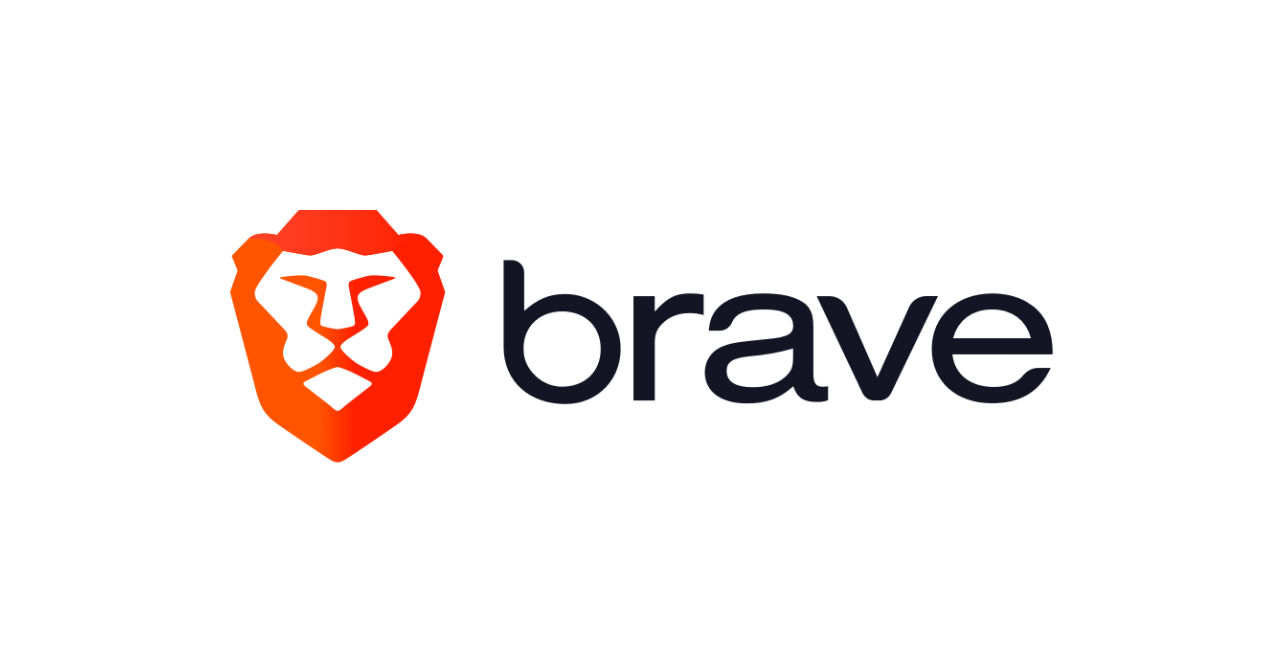これ実は…。
ネット検索だけで仮想通貨がもらえるブラウザなんですよ!
めちゃお得なので是非、登録方法を知って下さいね!
でも、ChromeやSafariなどの、今あなたが使ってるブラウザから変えるのがめんどくさいと思っていませんか?
実はBraveはchromeの拡張機能も使えるし、ブックマークなどの引継ぎができちゃうので、全然心配ありません♪
そんな《Brave》は話題の次世代ブラウザとして注目されているんですよ。
では、これから《Brave》の登録方法を分かりやすくご説明します。
画像を使っていくので、簡単だと思いますよ!
ネット検索だけで仮想通貨がもらえる《Brave》3つの特徴

《Brave》は、ネット検索だけで仮想通貨がもらえるブラウザです!
あなたにも是非、初めてもらいたいので、特徴を3つまとめてみました!
《特徴1.》仮想通貨『BAT』がもらえる
《特徴2.》広告をブロックしてくれる
《特徴3.》ページの表示速度が速い
今から一つずつ分かりやすく説明していきましょう!
《特徴1.》仮想通貨『BAT』がもらえる
ブラウザ《Brave》を使うだけで、仮想通貨『BAT』がもらえるんです!
僕は《Brave》を使い始めてたった1日で、0.065BATもらえました!
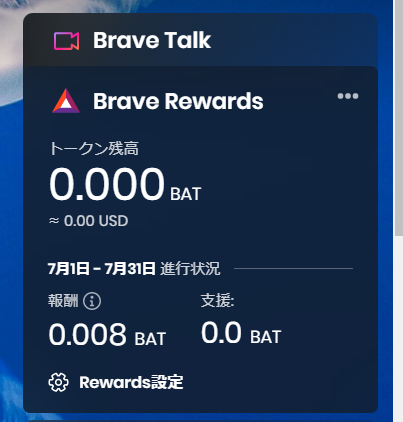
《Brave》だけが、ネット検索しながら仮想通貨を稼げるんです。
もちろん、ブラウザを使うのは無料ですよ!
あなたは、ビットコイン以外の仮想通貨もほしいと思っていませんか?
そんなあなたに、ぴったりのサービスだと思っています!!
《特徴2.》広告をブロックしてくれる
《Brave》ブラウザを使うだけで、広告を排除してくれるんですよ。
例えば、Yahoo!を見てみます。
まずChromeで見てみましょう。
目がチカチカするほどの広告の量ですね…
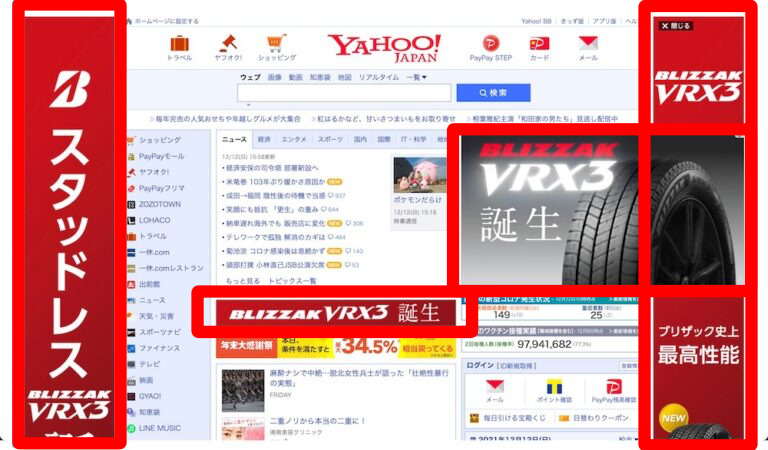
《Brave》で見てみると…
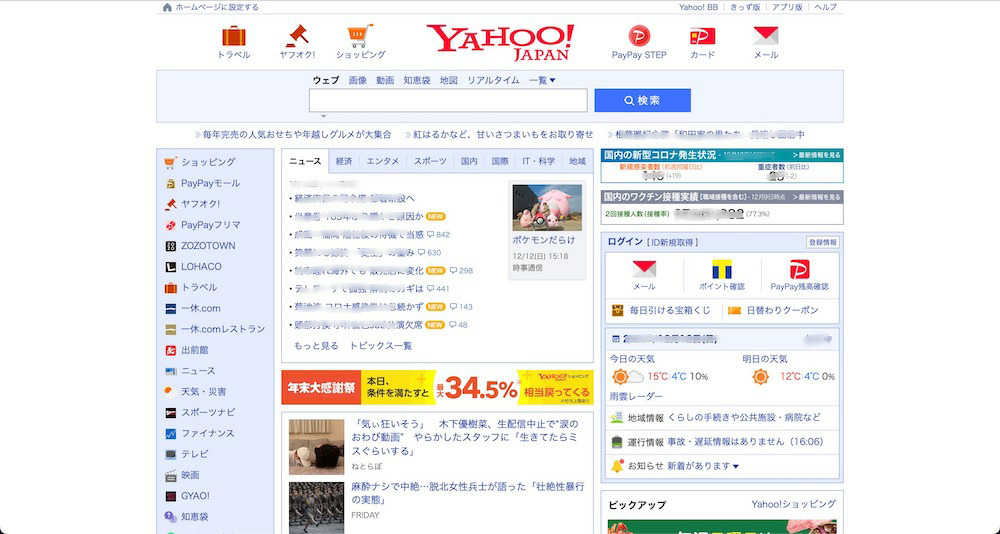
広告がほぼないってよく分かりますよね!!
これって素直にすごいって思いませんか?!
しかも、検索エンジンやサイトの広告だけじゃないんですよ!
Youtube動画の広告も消してくれるんです!
革命的ですよね!
あのウザイCMが流れないのは、かなり快適なはず!
どうして広告をブロックしてくれるのか?
どうしてかというと《Brave》独自の広告を配信するからです。
その代わりに、普通の広告をブロックしてくれるって訳なんですね。
じゃあ、《Brave》独自の広告が配信されるのもウザイよ!って思いましたか?
でもその広告料の70%をユーザーに還元してくれるんです!!
それならOK!って思ったのではないでしょうか?
ちなみに《Brave》の広告は、ホーム画面に表示されます。
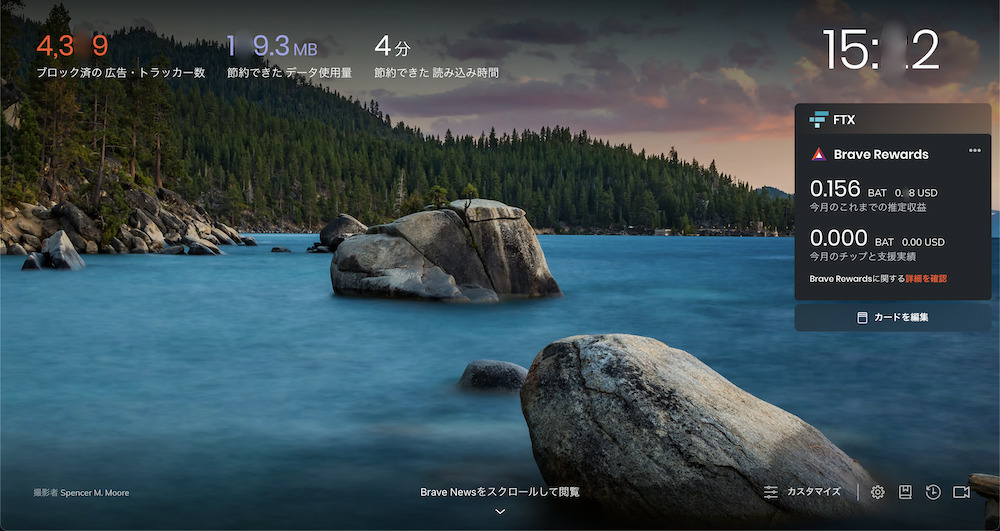
これがその広告です。
一見、広告だって思いませんよね?
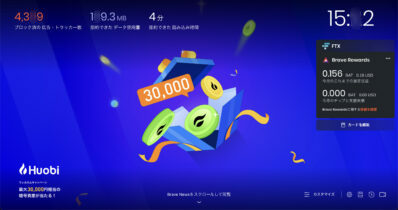
こんな感じの風景写真じゃないものもあります。
左下に小さく表示されているロゴが広告っぽいですが、全然気にならないです!
もしあなたが普段からPCでYoutubeをみるなら、ぜひ《Brave》を使ってみてください!
広告の70%の還元が無かったとしても、広告が消えるのでそれでだけで嬉しすぎですよね♪
思った以上に快適になって驚くはずですよ!!
《特徴3.》ページの表示速度が速い
《Brave》は、不要な広告を削除してくれるんです!
だからページ表示速度も速くなるって事です。
毎日ネット検索をするって人にはとっても嬉しい機能ですよね。
あと、これは3つのブラウザのページ速度を比較した動画になります。
また《Brave》のトップページを見てください。
節約できた読み込み時間が表示されているのが分かりますか?

もしかして、たったの5分かよ!!って思いました?
いえいえ、これが1ヶ月積み重なると数時間の節約になってしまうんです!
仮想通貨がもらえる《Brave》の登録方法
《Brave》の特徴3つを紹介しましたが、分かりましたか?とっても良さそうって感じたのではないでしょうか。
では早速始めたい!と思ったあなたに《Brave》の登録方法を簡単に5ステップで解説していきましょう!
電車の待ち時間でできるので、私と一緒にやってみませんか?
《ステップ1.》Braveをダウンロード
Brave公式サイトにアクセスしてから、『Braveをダウンロード』をクリックしてください。
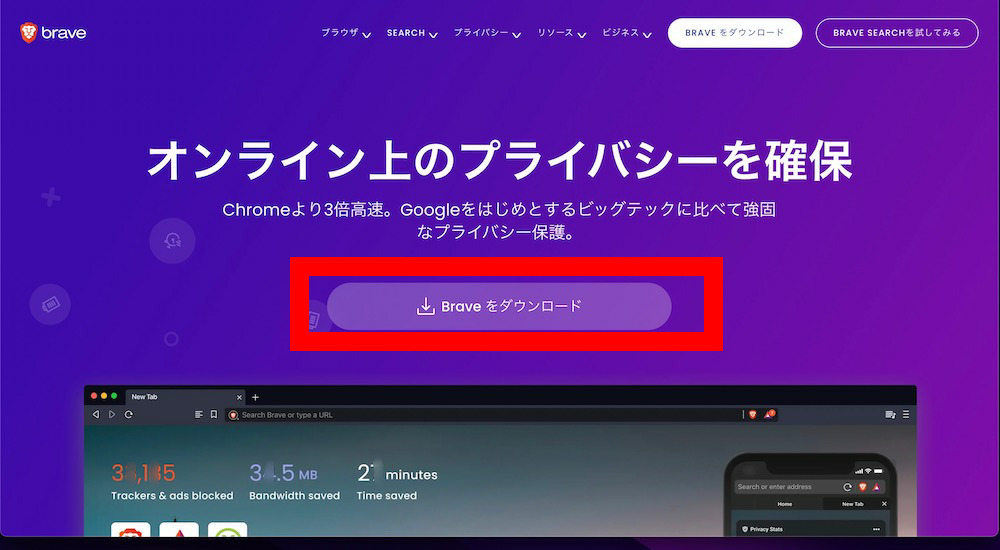
Brave:https://brave.com/ja/
搭載されているチップを選択します。
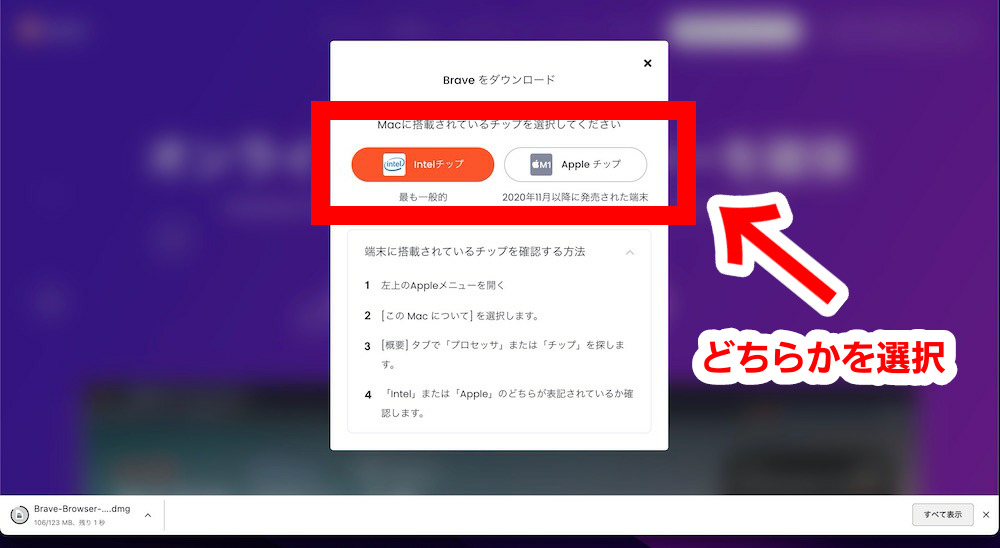
ステップ2.インストール
『Brave Browser』のライオンマークは出ていますか?
出ているのを確認したら『Applications』のフォルダに
ドラッグ&ドロップで移して下さい。
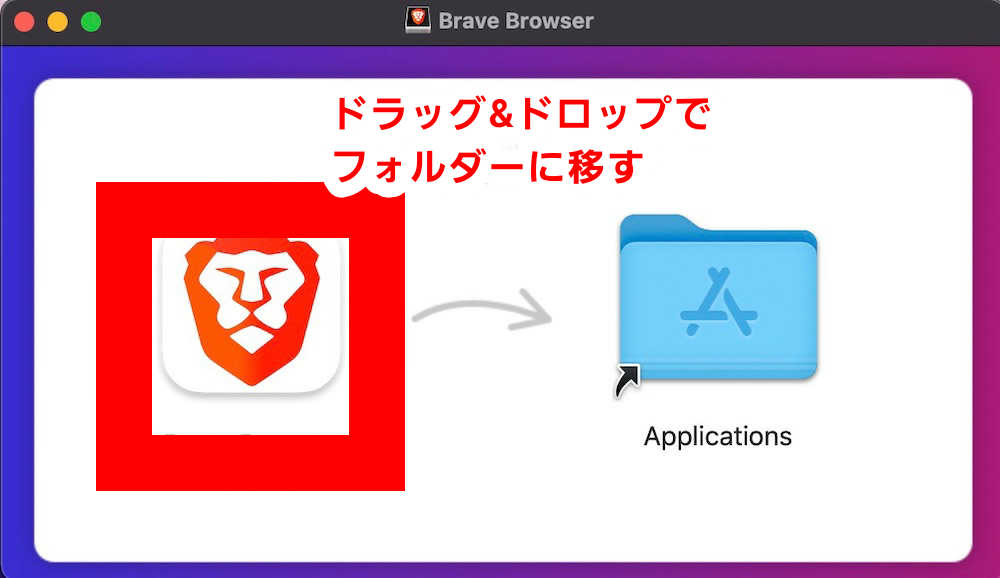
インストールが開始されます。
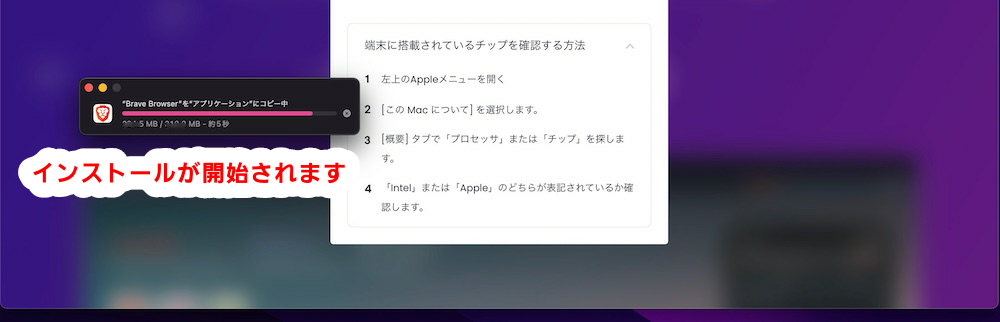
どうですか?
ダウンロードからインストールまでは、できましたでしょうか?
そこまでできたなら、あと少しです!
では、次に設定を行なっていきましょう。
ステップ3.デフォルトブラウザをBraveにして、起動する
まず始めに、デフォルトのブラウザを《Brave》に変更します。
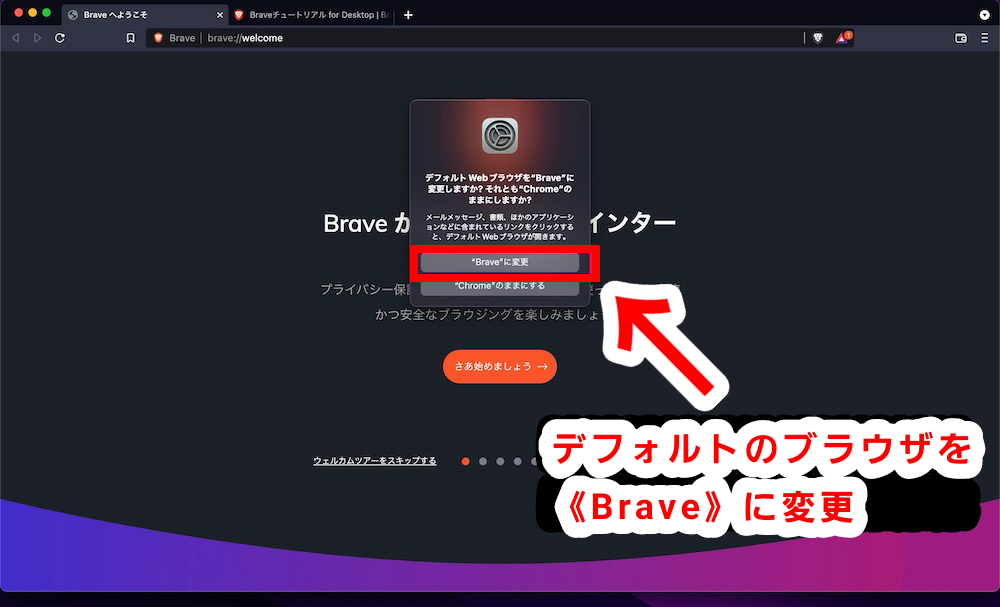
『さあ始めましょう → 』をクリックします。
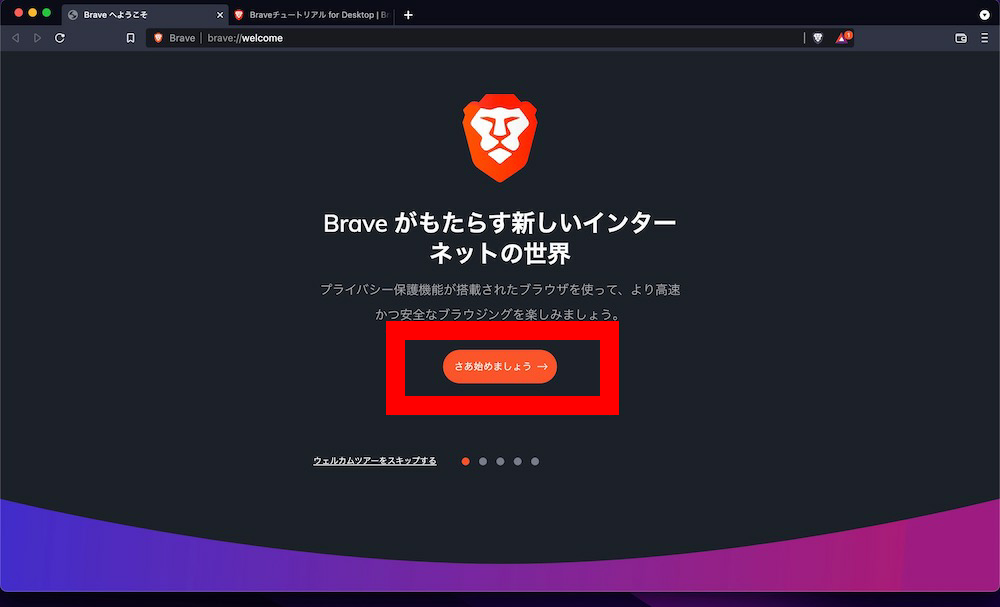
ステップ4.ブックマークを移行
あなたが今まで使っていたブラウザの『ブックマーク』と『設定』を《Brave》のブラウザにインポートします。
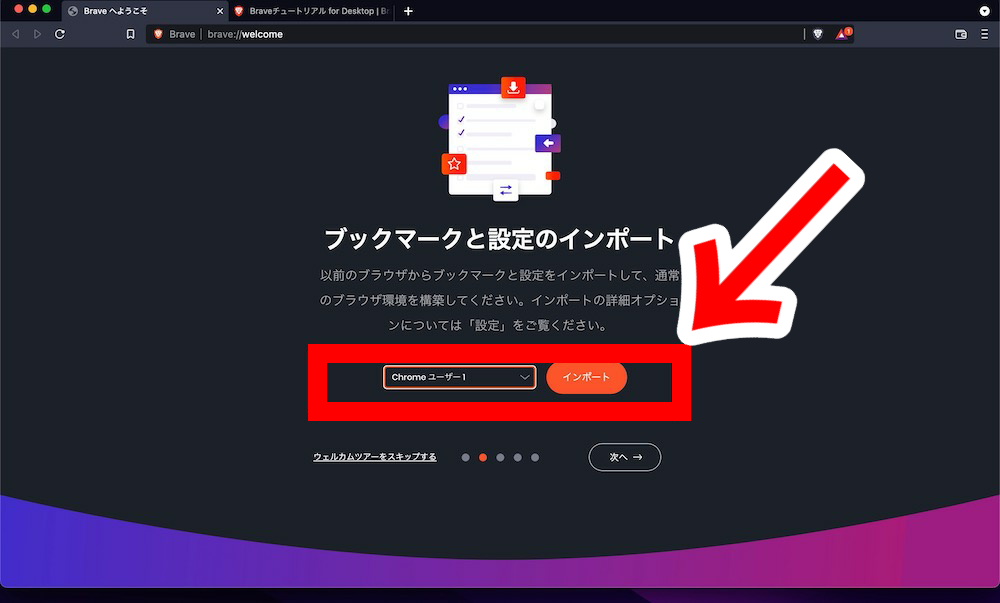
ステップ5.Brave Rewardsの使用を開始、広告設定
今、あなたの画面は以下のようになっていますか?
なっていることを確認してから、画面の上部にある『▲』のマークをタップしてください。
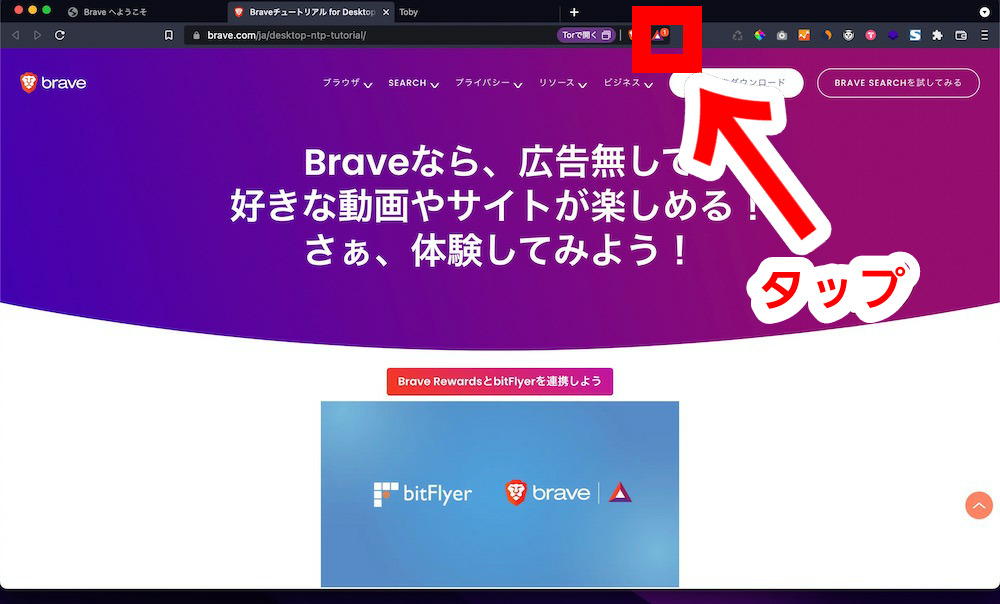
『Brave REWARDSの使用を開始』をクリックします。
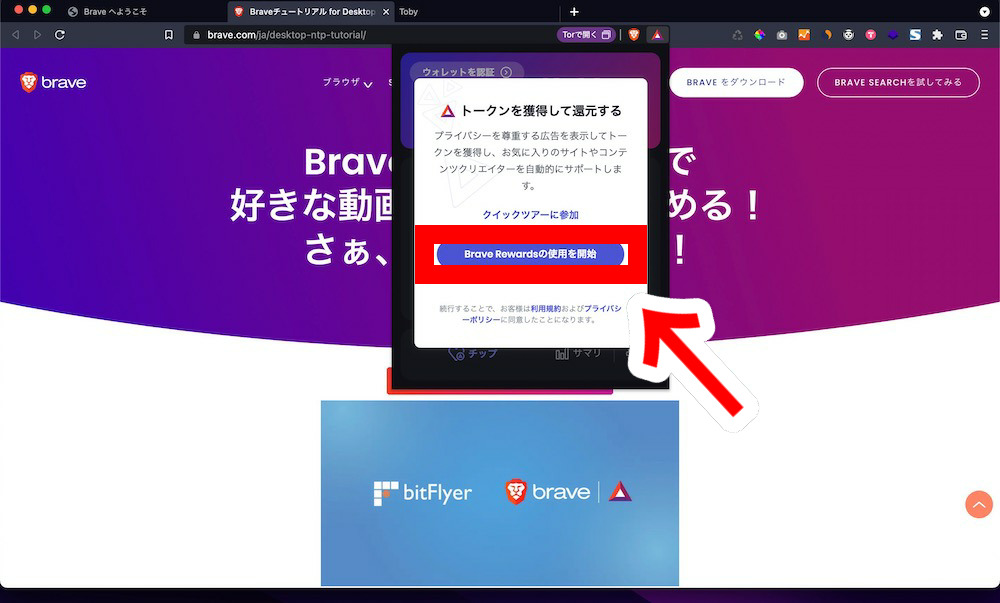
広告の設定を行うので、ネジのマークをクリックします。
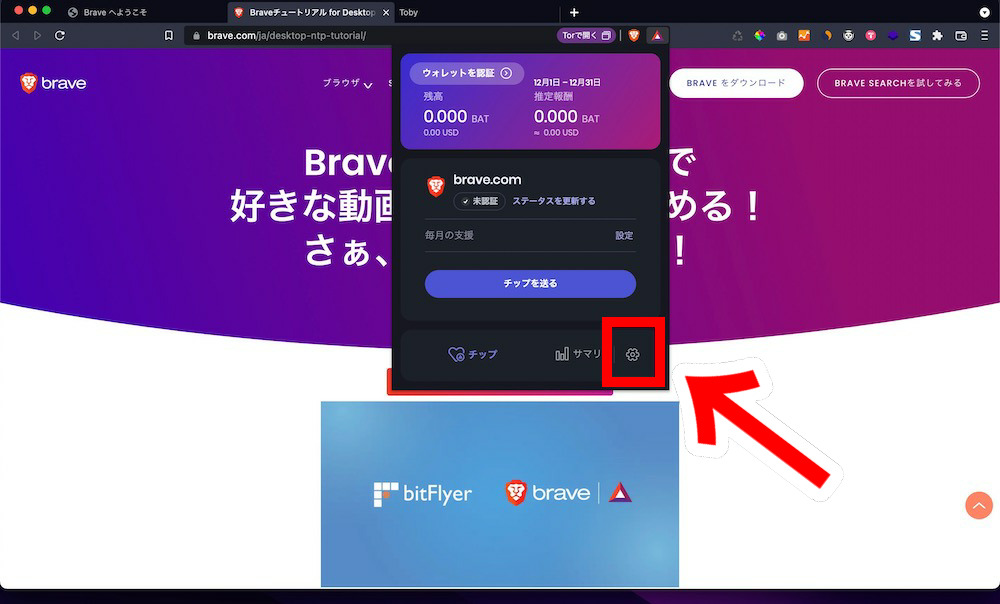
ここで広告がオンになっているかを確認してください。
※初期設定はオンになっているので、恐らくオンになっていると思います。
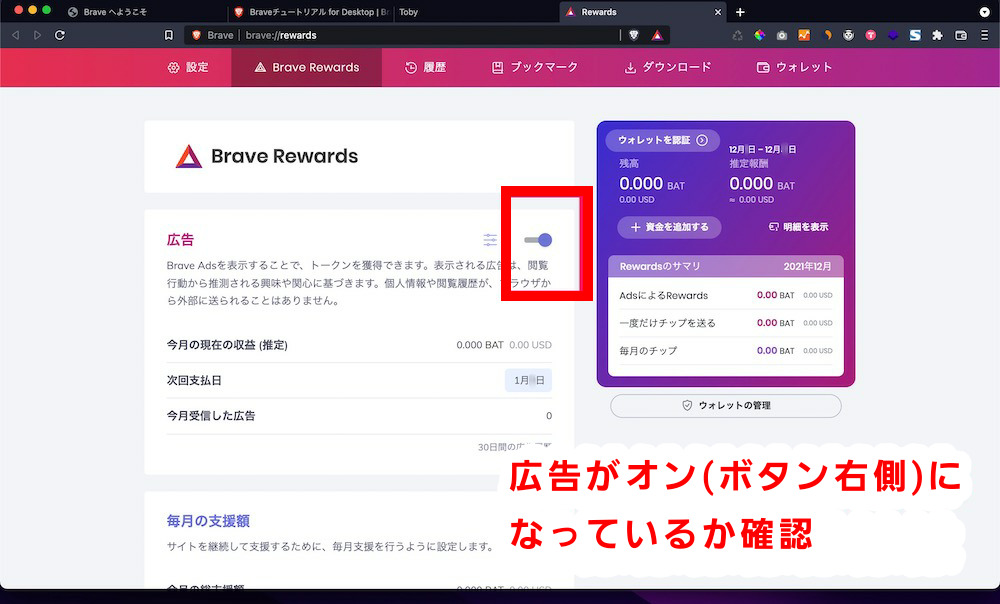
オンオフ切り替えボタンの左隣にあるマークをクリックします。
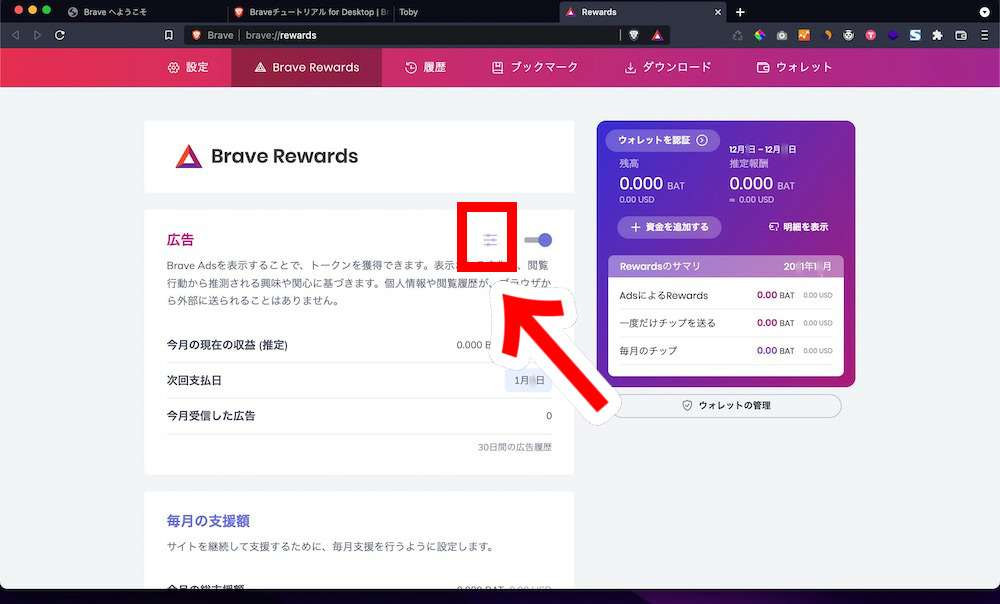
ここで広告の表示される最大枚数を決めることができます。
これで仮想通貨BATを受け取る準備が完了しました!
あとはBraveを使っていつも通りにパソコンを使うだけです♪
まとめ
思ったより簡単だったのではないでしょうか?
これで今日からお小遣い稼ぎができますね♪
あと、Braveで貯めた仮想通貨BATを換金することも必要なので、設定が終わったら下記の記事を見てみてください♪
たくさん貯めても換金しなきゃお金になりませんからねw